电脑屏幕键盘怎么关掉 屏幕键盘关闭方法
更新时间:2024-01-15 09:01:18作者:xtyang
当我们使用电脑时,常常会遇到需要关闭屏幕键盘的情况,无论是为了保护隐私,还是为了避免误触,关闭屏幕键盘都是一个常见的需求。如何关闭电脑屏幕键盘呢?有很多方法可以实现这个目的。我们可以通过快捷键、设置选项或者第三方软件来关闭屏幕键盘。接下来我们将介绍几种常用的关闭电脑屏幕键盘的方法,帮助大家解决这个问题。无论是对于工作还是娱乐,了解如何关闭屏幕键盘都是非常有用的。
具体步骤:
1.先打开电脑,此时我们在电脑桌面上可以看到屏幕键盘。如图所示;

2.先点击电脑桌面左下角的开始按钮;
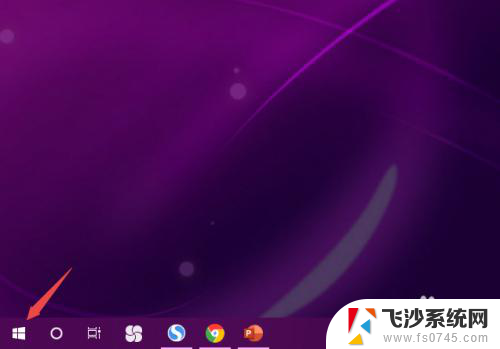
3.之后点击设置;
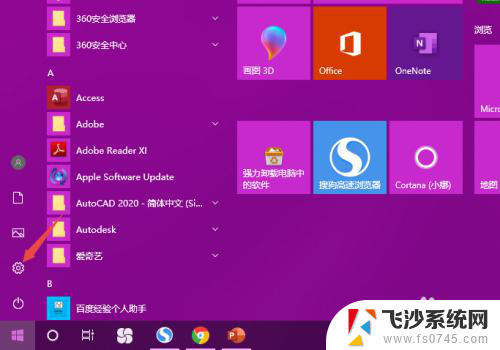
4.然后点击轻松使用;
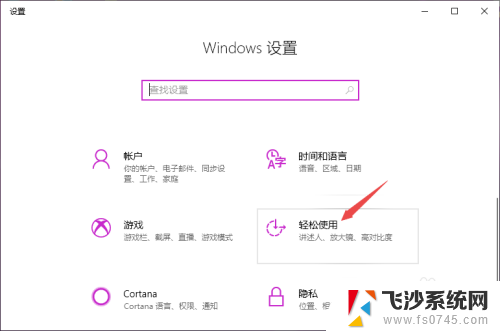
5.之后点击键盘;
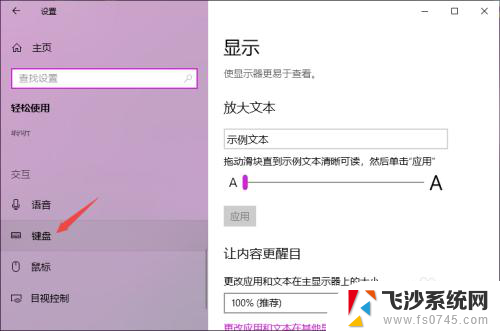
6.然后将使用屏幕键盘的开关向左滑动;
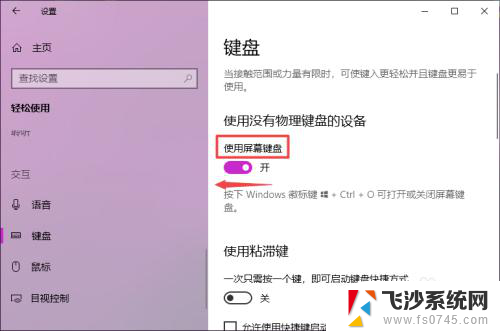
7.滑动完成后如图所示,这样我们便关闭了屏幕键盘。
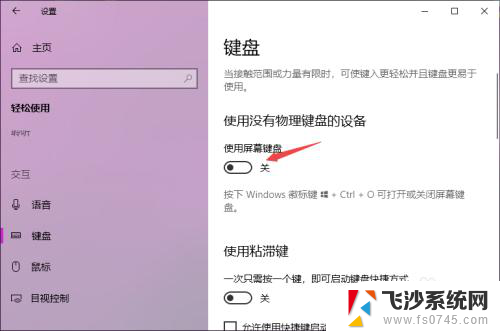
以上就是电脑屏幕键盘如何关闭的全部内容,如果你遇到相同的情况,请参照以上方法进行处理,希望这些方法能对你有所帮助。
电脑屏幕键盘怎么关掉 屏幕键盘关闭方法相关教程
-
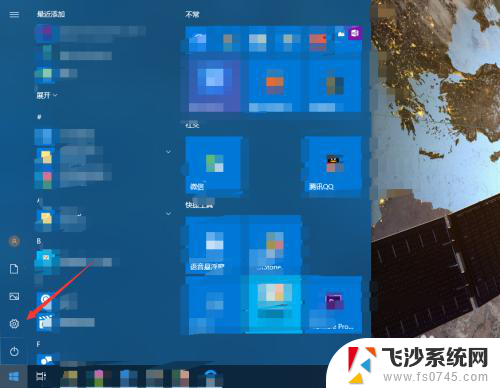 键盘音效怎么关掉 怎么关闭电脑键盘的按键声音
键盘音效怎么关掉 怎么关闭电脑键盘的按键声音2024-07-23
-
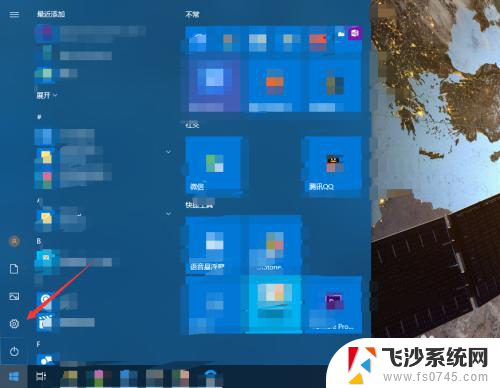 怎么关掉键盘打字声音 如何关闭电脑键盘按键声音
怎么关掉键盘打字声音 如何关闭电脑键盘按键声音2024-02-20
-
 电脑键盘上的灯怎么关掉 如何在游戏中关闭键盘灯
电脑键盘上的灯怎么关掉 如何在游戏中关闭键盘灯2024-02-13
-
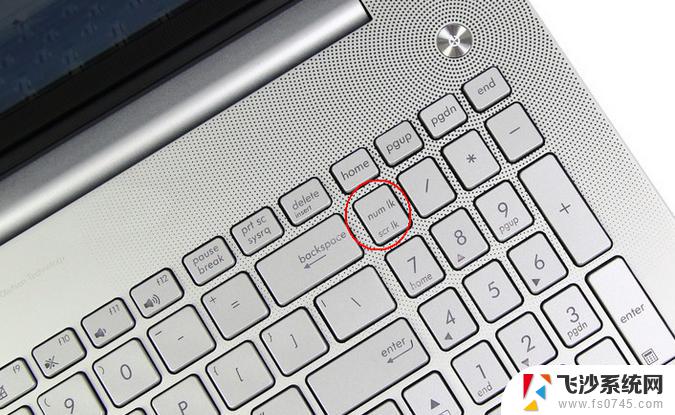 电脑键盘怎么关闭小键盘 笔记本小键盘如何关闭
电脑键盘怎么关闭小键盘 笔记本小键盘如何关闭2024-02-29
- 关掉键盘灯 如何关闭笔记本电脑键盘灯
- 键盘灯关机亮怎么关掉 背光键盘如何关闭
- 键盘关掉灯光怎么关 怎样关闭笔记本键盘灯
- 怎么关闭键盘的灯光 如何关掉笔记本键盘灯
- 电脑怎样关掉屏保 如何关闭电脑屏幕保护
- 怎么去掉键盘打字的声音? 电脑键盘按键声音关闭教程
- 苹果13pro截屏有几种方法 iPhone13 Pro截屏操作步骤
- 华为无线耳机怎么连接手机蓝牙 华为无线蓝牙耳机手机连接方法
- 电脑如何硬盘分区合并 电脑硬盘分区合并注意事项
- 连接网络但是无法上网咋回事 电脑显示网络连接成功但无法上网
- 苹果笔记本装windows后如何切换 苹果笔记本装了双系统怎么切换到Windows
- 电脑输入法找不到 电脑输入法图标不见了如何处理
电脑教程推荐
- 1 如何屏蔽edge浏览器 Windows 10 如何禁用Microsoft Edge
- 2 如何调整微信声音大小 怎样调节微信提示音大小
- 3 怎样让笔记本风扇声音变小 如何减少笔记本风扇的噪音
- 4 word中的箭头符号怎么打 在Word中怎么输入箭头图标
- 5 笔记本电脑调节亮度不起作用了怎么回事? 笔记本电脑键盘亮度调节键失灵
- 6 笔记本关掉触摸板快捷键 笔记本触摸板关闭方法
- 7 word文档选项打勾方框怎么添加 Word中怎样插入一个可勾选的方框
- 8 宽带已经连接上但是无法上网 电脑显示网络连接成功但无法上网怎么解决
- 9 iphone怎么用数据线传输文件到电脑 iPhone 数据线 如何传输文件
- 10 电脑蓝屏0*000000f4 电脑蓝屏代码0X000000f4解决方法